מה אם הייתה הגדרה לא מוכרת של iPhone שיכולה למעשה להאיץ את המכשיר שלך ולהגן על הפרטיות שלך? יש וזה נקרא פותר DNS.
מה זה ואיך זה עובד קצת מסובך, אבל זה למעשה קל מאוד להגדרה. הנה מה שאתה צריך לדעת.
תוכן
-
מהו פותר DNS?
- מערכת שמות מתחם (DNS)
- פותר DNS
- מה האפשרויות?
-
כיצד לעבור לשרת DNS חדש
- פוסטים קשורים:
מהו פותר DNS?

כדי להבין מה עושה פותר DNS וכיצד הוא יכול לעזור לך, נצטרך להסביר כמה דברים הכי טוב שאנחנו יכולים.
מערכת שמות מתחם (DNS)
קודם כל, DNS הוא ראשי תיבות של Domain Name System (DNS). וכל דיון עליהם חייב להיות ממש טכני, ממש מהר.
בעיקרון, DNS הוא האופן שבו שם דומיין - כמו appletoolbox.com - מתורגם לכתובת ה-IP בשרת שבו הוא מתארח.
למחשבים ולשרתים הוקצו להם כתובות IP ייחודיות, כמו כתובת או מספר טלפון. אבל למרבה המזל, אנחנו לא צריכים לזכור את הכתובות האלה כדי להגיע לאתרים האהובים עלינו.
DNS, שהוא בעצם הספרייה או "ספר הטלפונים" של האינטרנט, עושה את כל זה ברקע. בעיקרון, אתה מקליד כתובת אינטרנט, לחץ על אנטר, ו-DNS יביא אותך אוטומטית למיקום המתאים.
קָשׁוּר:
- כיצד לשטוף מטמון DNS ב-MacBook שלך
פותר DNS
פותר DNS, אם כן, הוא בעצם המערכת שאחראית למעשה לקחת את השאילתה שלך - שם תחום - ולפתור אותה למה שאתה מחפש.
במילים אחרות, זה מתרגם את שם הדומיין הזה לכתובת IP מוחשית. בדרך כלל, שרת פותר ה-DNS קשור לספק שירותי האינטרנט שלך (ISP).
אבל לא כל שרתי ה-DNS נוצרים באופן שווה. בהתאם לישות שבבעלותה, נוהלי הפרטיות שלהם יכולים להשתנות מאוד. זה מדאיג במיוחד מכיוון שפותר DNS יכול בעצם לאפשר לגופים הללו "לראות" ואולי לרשום כל אתר אינטרנט שבו ביקרת אי פעם.
למרבה המזל, אתה לא תקוע עם שירות ה-DNS המוגדר כברירת מחדל. וכבונוס נוסף, כמה פותרי DNS של צד שלישי מתהדרים במהירויות מהירות יותר וברזולוציות מהירות יותר.
מה האפשרויות?

יש מגוון רחב של פותרי DNS בחינם הזמינים היום ולכל אחד מהם יתרונות שונים. אבל בסופו של דבר, כנראה שכולם עדיפים על ברירת המחדל של ה-DNS שבו אתה משתמש.
OpenDNS (208.67.222.222), למשל, הוא שירות DNS חינמי המאפשר למשתמשים לחסום דומיינים זדוניים ולסנן תוכן למבוגרים באופן אוטומטי. אתה יכול לקרוא על OpenDNS על ידי לחיצה על הקישור למטה.
- OpenDNS
לגוגל יש גם שירות DNS חינמי משלה המכונה כראוי Google Public DNS. זוהי אפשרות פופולרית מאוד ללא סינון שמתהדרת בתכונות פרטיות טובות יותר משירותי DNS אחרים. תוכל ללמוד עוד על אפשרות זו למטה.
- DNS ציבורי של גוגל
עם זאת, למטרות מאמר זה, נתמקד בשירות ה-DNS החדש של Cloudflare.
זהו שירות חדש יחסית, שכן הושק רק לפני מספר ימים. אבל אולי זה פשוט הטוב ביותר שזמין כרגע.
שרת ה-DNS של Cloudflare (1.1.1.1) לעולם לא מאחסן שום נתונים שניתן להשתמש בהם כדי לזהות משתמש קצה (כולל כתובת ה-IP שלך). באופן דומה, הוא מוחק את כל היומנים שנאספים על ידי הפותח שלו בתוך 24 שעות. זה כנראה מובן מאליו, אבל הנתונים שלך גם לעולם לא יימכרו למפרסמים או ישמשו לפרסום ממוקד.
אבל, ללא ספק, התכונה הטובה ביותר שלו היא המהירות שלו. נכון לעכשיו, Cloudflare הוא כנראה שרת ה-DNS החינמי המהיר ביותר שזמין - הוא אפילו עולה על ה-DNS הציבורי של גוגל.
היא משיגה את המהירות הזו באמצעות מגוון גורמים, כולל מה שהחברה מכנה "מטמון מבוזר חדשני". כך או כך, זה מביא לך חווית גלישה מהירה יותר.
אתה יכול ללמוד עוד על Cloudflare 1.1.1.1 על ידי לחיצה על הקישור למטה.
- Cloudflare 1.1.1.1 DNS
החל מ-iOS 11, אפל עשתה את זה קל יחסית להוסיף ולערוך את הגדרות ה-DNS של המכשיר שלך. אם אתה מפעיל לפחות iOS 11, אתה יכול להשתמש בשלבים שלהלן. אם לא, דלג קדימה ל"הערה".
כיצד לעבור לשרת DNS חדש
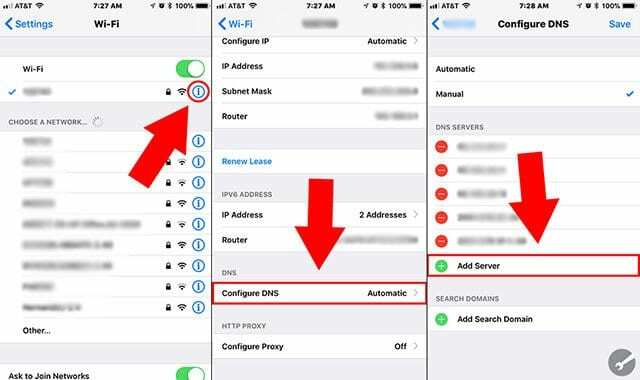
- לִפְתוֹחַ הגדרות.
- הקש וויי - פיי.
- הקש על הקטן סמל "i". ליד רשת ה-Wi-Fi שאליה המכשיר שלך מחובר כעת.
- תחת תפריט ה-DNS, הקש על הגדר DNS.
- אם מעולם לא התעסקת עם ההגדרה הזו, סביר להניח שהיא תוגדר לאוטומטית. הקש מדריך ל.
- אז אתה אמור לראות א הוסף שרת אפשרות קופצת על המסך לצד סימן פלוס ירוק. הקש עליו.
- הקלד 1.1.1.1 ולאשר.
- הקש הוסף שרת שוב.
- הקלד את פותר הגיבוי של Cloudflare: 1.0.0.1
- בֶּרֶז להציל. לחלופין, אתה יכול למחוק את שרת ה-DNS המאוחסן בעבר. כך, ה-DNS של Cloudflare יהיה השרת היחיד שהמכשיר שלך משתמש בו.
הערה: ב-iOS 10 ובגירסאות קודמות, תצטרך להוסיף את כתובות ה-DNS באופן ידני. בצע את השלבים הבאים.
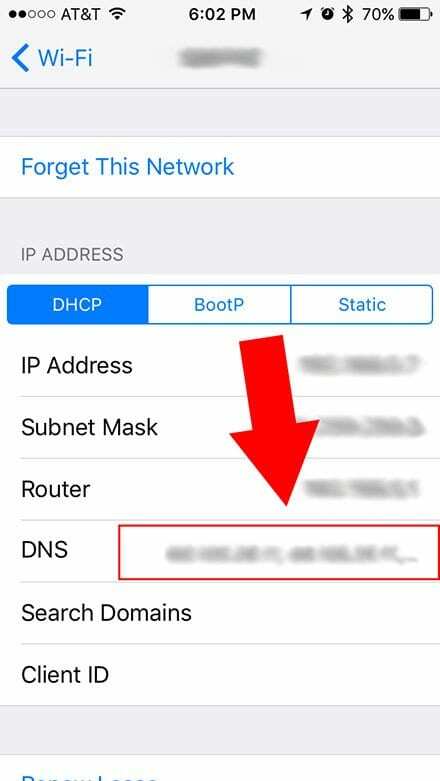
- לִפְתוֹחַ הגדרות.
- הקש וויי - פיי.
- הקש על הקטן סמל "i". ליד רשת ה-Wi-Fi הנוכחית שלך.
- הקש על שדה טקסט שכותרתו DNS.
- מחק את שרתי ה-DNS הקיימים על ידי לחיצה מקש לחזור אחורה עד שהם נעלמים.
- להיכנס 1.1.1.1 ו 1.0.0.1 לתוך השטח.
- הקש וויי - פיי בפינה השמאלית העליונה כדי לחזור לתפריט הקודם. השינויים יישמרו אוטומטית.
אנו מקווים שמצאת מאמר זה מועיל. מכיוון שאבטחה ופרטיות הפכו לנושאים חמים בימינו, אנו חושבים שהבנת DNS והיכולת לשנות אותו היא מיומנות חיונית. אנא ספר לנו אם יש לך שאלות כלשהן בתגובות למטה.

מייק הוא עיתונאי עצמאי מסן דייגו, קליפורניה.
בעוד שהוא מכסה בעיקר את אפל וטכנולוגיות צרכנים, יש לו ניסיון עבר בכתיבה על בטיחות הציבור, שלטון מקומי וחינוך עבור מגוון פרסומים.
הוא חבש לא מעט כובעים בתחום העיתונות, כולל סופר, עורך ומעצב חדשות.